Word 2010 使用样式与格式更方便的排版
发布时间:2022-03-30 文章来源:xp下载站 浏览: 32
|
软件是一系列按照特定顺序组织的计算机数据和指令的集合。一般来讲软件被划分为编程语言、系统软件、应用软件和介于这两者之间的中间件。硬件是“计算机硬件”的简称。与“软件”相对,电子计算机系统中所有实体部件和设备的统称。 相信好多朋友都见到过Word的“样式与格式”功能,如图1所示。但是,大多数朋友可能还是更习惯于使用格式刷来批量设置文本格式,每次询问他们时,都会得到“Word的默认样式太简陋,也不及格式刷用起来方便 ……”这样的答复。 其实,笔者认为这都是由于大家对Word样式的功能了解不深所致。所以,今天笔者就来给大家介绍一下这个“样式与格式”在长篇文档的排版里究竟有什么妙用?  图 1 好处一. 快速同步同级标题的格式 好多朋友都对编排长篇文档比较犯怵,原因大体有两个,首先是手工在长篇文档中查找同级标题并设置好标题格式,本身就是个麻烦的事情。试想要在几十页、上百页的文件里找出所有同级标题来,恐怕没有几十分钟是下不来的。两者,如果文件排好后交到领导手里,领导却让我们将某一级别的标题字体再换一换,那么刚才那份“折磨”恐怕又得重来一次了,整体效率很低。其实,如果我们事先使用了“格式与样式”功能,这些问题就能轻松地迎刃而解了。 一. 快速套用现有标题样式 1. 编辑完成后套用样式 这种方法非常类似于平时的格式刷使用,需要先将标题选中,然后再点击“样式与格式”窗格中的相应样式即可。虽然设置好样式后可以方便地快速修改同级标题格式,但要将所有同级标题从偌大的文章中找出也要花费大量的时间。那么下面要介绍的第二种方法就显得实用多了。 2. 编写文件时套用样式 这种方法可以让我们一边编写文件一边设置样式,为了加快操作效率,可以给每个样式设置一个快捷键 1) 点击“样式与格式”窗格中第一个样式后面的菜单按钮,执行“修改”命令,如图2位置1 2) 然后在弹出的“修改样式”窗口中点击“格式”按钮→“快捷键”命令,如图2位置2 3) 将鼠标定位于“请按新快捷键”一栏,为它设置一个快捷键后点击“指定”按钮即可,如图2位置3 4) 以此类推,为其他样式也设置好相应的快捷键 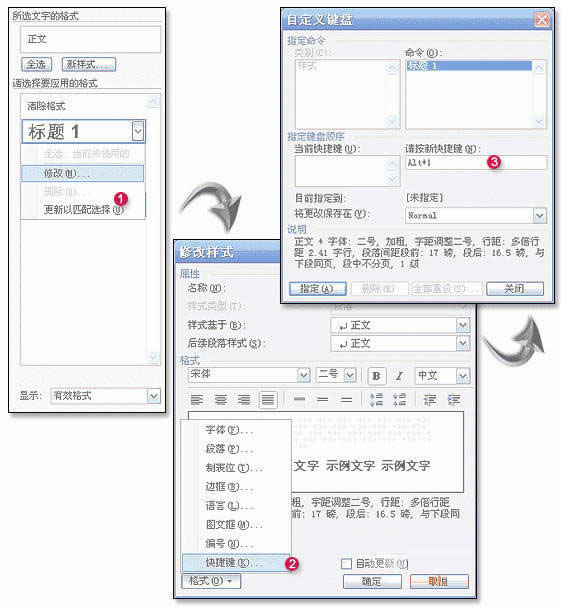
硬件是实在的,有模有样的。软件是程序性的。是一系列的指令。有了软件,硬件才会实现更丰富的功能。 |

